Đôi khi bạn có thể muốn chia sẻ những nội dung đang xem trên màn hình iPhone, iPad hoặc máy Mac của mình với một người nào đó ở xa, tính năng Share Screen tích hợp của FaceTime có thể giúp bạn thực hiện điều đó cực kỳ dễ dàng. Cùng tìm hiểu ngay sau đây.
Một số lưu ý
Để chia sẻ màn hình bằng FaceTime, trước hết cần đảm bảo cả bạn và người mà bạn sẽ chia sẻ đều đang sử dụng iOS 15.1 (trên iPhone), iPadOS 15.1 (trên iPad) hoặc macOS 12.1 (trên Mac) trở lên. Bạn cũng cần có Apple ID để sử dụng FaceTime.
Ngoài ra, cũng xin lưu ý rằng bạn sẽ không thể chia sẻ màn hình đối với nội dung từ các ứng dụng yêu cầu tài khoản đăng ký hoặc mua để xem. (Apple khuyên bạn nên sử dụng SharePlay trong trường hợp này).
Đặc biệt, tính năng chia sẻ màn hình trong FaceTime sẽ rất hữu ích khi bạn cần trợ giúp khắc phục sự cố hoặc muốn trình bày một thông tin nào đó cho người khác từ xa. Trong khi chia sẻ màn hình của bạn, toàn bộ thông báo đến trên thiết bị sẽ đều được ẩn để đảm bảo sự riêng tư. Tuy nhiên, hãy cẩn thận nếu bạn có thông tin nhạy cảm trên màn hình, vì người ở đầu bên kia hoàn toàn có thể nhìn thấy thông tin đó.
Chia sẻ màn hình iPhone, iPad bằng FaceTime
Để chia sẻ màn hình của iPhone hoặc iPad, trước tiên hãy khởi chạy ứng dụng FaceTime và thực hiện cuộc gọi đến người mà bạn muốn chia sẻ màn hình.
Sau khi kết nối được thiết lập, hãy nhấn vào nút “Screen Sharing” (Chia sẻ màn hình) trên thanh công cụ (có biểu tượng một hình chữ nhật với hình người ở phía trước). Trong cửa sổ bật lên, hãy nhấn vào “Share My Screen” (Chia sẻ màn hình của tôi).
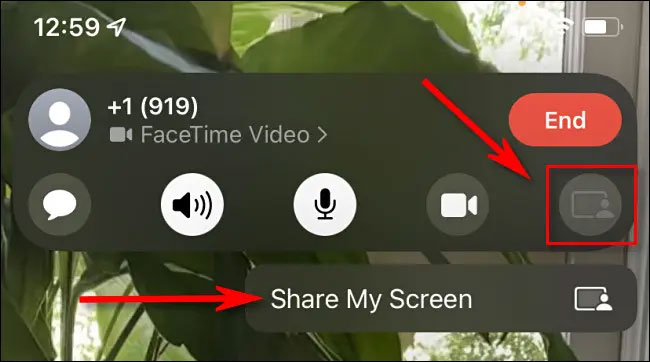
Khi quá trình chia sẻ màn hình bắt đầu, FaceTime sẽ được thu gọn thành một cửa sổ nhỏ trên màn hình, và bạn có thể sử dụng iPhone hoặc iPad của mình như bình thường để khởi chạy các ứng dụng khác. Người ở phía bên kia của cuộc gọi sẽ thấy những gì bạn đang làm trên màn hình.
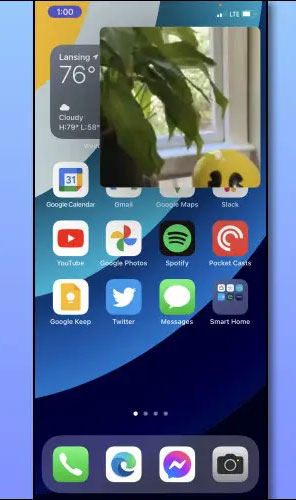
Để dừng chia sẻ màn hình, hãy mở lại thanh công cụ FaceTime bằng cách nhấn vào hình thu nhỏ của video. Sau đó bấm lại vào nút chia sẻ màn hình.
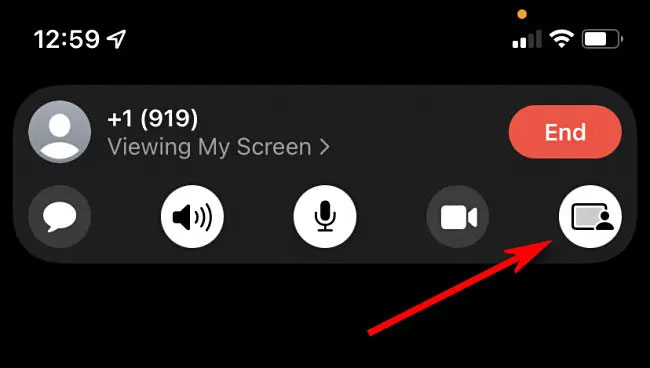
Khi bạn thực hiện xong cuộc gọi FaceTime, hãy nhấn vào “End” (Kết thúc).
Chia sẻ màn hình máy Mac bằng FaceTime
Để chia sẻ màn hình của máy Mac, trước tiên bạn mở ứng dụng FaceTime và thực hiện cuộc gọi đến người mà mình muốn.
Sau khi kết nối được thiết lập, hãy nhấp vào biểu tượng FaceTime trong thanh menu ở đầu màn hình và bấm vào nút chia sẻ màn hình, trông giống như một hình chữ nhật với hình người ở phía trước.
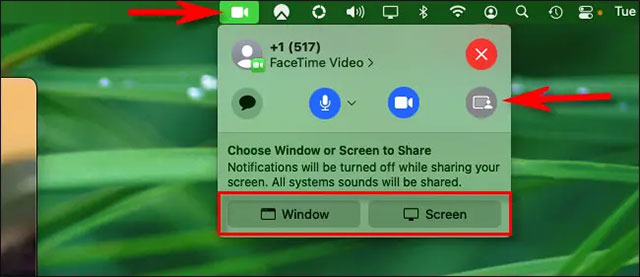
Menu sẽ mở rộng và bạn sẽ có lựa chọn chia sẻ một cửa sổ cụ thể hoặc toàn bộ màn hình. Nhấp vào tùy chọn mà bạn muốn sử dụng.
Nếu bạn chọn “Window”, FaceTime sẽ nhắc bạn nhấp vào cửa sổ bạn muốn chia sẻ. Trong trường hợp bạn chọn “Screen”, người ở đầu bên kia của cuộc gọi sẽ nhìn thấy toàn bộ màn hình máy Mac của bạn.
Để dừng chia sẻ màn hình, hãy nhấp lại vào biểu tượng FaceTime trên thanh menu và chọn “Stop Sharing Screen”.
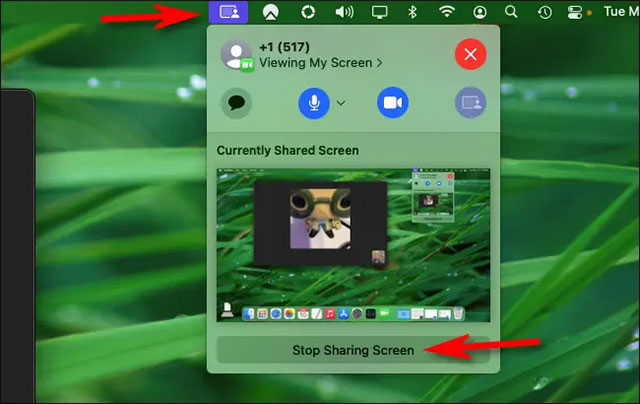
Bạn có thể tiếp tục chia sẻ màn hình bất kỳ lúc nào. Khi thực hiện xong cuộc gọi, hãy mở lại menu FaceTime và nhấp vào nút “X” màu đỏ để ngắt kết nối.
 Công nghệ
Công nghệ  AI
AI  Windows
Windows  iPhone
iPhone  Android
Android  Học IT
Học IT  Download
Download  Tiện ích
Tiện ích  Khoa học
Khoa học  Game
Game  Làng CN
Làng CN  Ứng dụng
Ứng dụng 

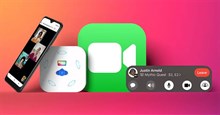

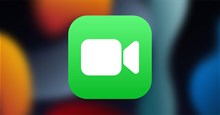

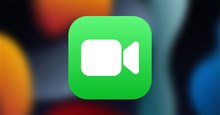












 Linux
Linux  Đồng hồ thông minh
Đồng hồ thông minh  macOS
macOS  Chụp ảnh - Quay phim
Chụp ảnh - Quay phim  Thủ thuật SEO
Thủ thuật SEO  Phần cứng
Phần cứng  Kiến thức cơ bản
Kiến thức cơ bản  Lập trình
Lập trình  Dịch vụ công trực tuyến
Dịch vụ công trực tuyến  Dịch vụ nhà mạng
Dịch vụ nhà mạng  Quiz công nghệ
Quiz công nghệ  Microsoft Word 2016
Microsoft Word 2016  Microsoft Word 2013
Microsoft Word 2013  Microsoft Word 2007
Microsoft Word 2007  Microsoft Excel 2019
Microsoft Excel 2019  Microsoft Excel 2016
Microsoft Excel 2016  Microsoft PowerPoint 2019
Microsoft PowerPoint 2019  Google Sheets
Google Sheets  Học Photoshop
Học Photoshop  Lập trình Scratch
Lập trình Scratch  Bootstrap
Bootstrap  Năng suất
Năng suất  Game - Trò chơi
Game - Trò chơi  Hệ thống
Hệ thống  Thiết kế & Đồ họa
Thiết kế & Đồ họa  Internet
Internet  Bảo mật, Antivirus
Bảo mật, Antivirus  Doanh nghiệp
Doanh nghiệp  Ảnh & Video
Ảnh & Video  Giải trí & Âm nhạc
Giải trí & Âm nhạc  Mạng xã hội
Mạng xã hội  Lập trình
Lập trình  Giáo dục - Học tập
Giáo dục - Học tập  Lối sống
Lối sống  Tài chính & Mua sắm
Tài chính & Mua sắm  AI Trí tuệ nhân tạo
AI Trí tuệ nhân tạo  ChatGPT
ChatGPT  Gemini
Gemini  Điện máy
Điện máy  Tivi
Tivi  Tủ lạnh
Tủ lạnh  Điều hòa
Điều hòa  Máy giặt
Máy giặt  Cuộc sống
Cuộc sống  TOP
TOP  Kỹ năng
Kỹ năng  Món ngon mỗi ngày
Món ngon mỗi ngày  Nuôi dạy con
Nuôi dạy con  Mẹo vặt
Mẹo vặt  Phim ảnh, Truyện
Phim ảnh, Truyện  Làm đẹp
Làm đẹp  DIY - Handmade
DIY - Handmade  Du lịch
Du lịch  Quà tặng
Quà tặng  Giải trí
Giải trí  Là gì?
Là gì?  Nhà đẹp
Nhà đẹp  Giáng sinh - Noel
Giáng sinh - Noel  Hướng dẫn
Hướng dẫn  Ô tô, Xe máy
Ô tô, Xe máy  Tấn công mạng
Tấn công mạng  Chuyện công nghệ
Chuyện công nghệ  Công nghệ mới
Công nghệ mới  Trí tuệ Thiên tài
Trí tuệ Thiên tài